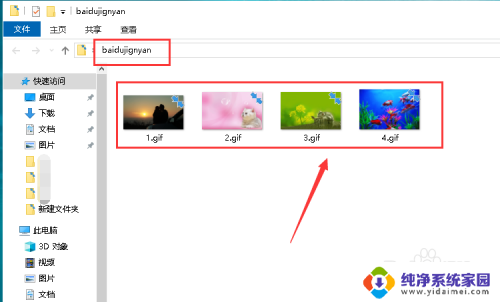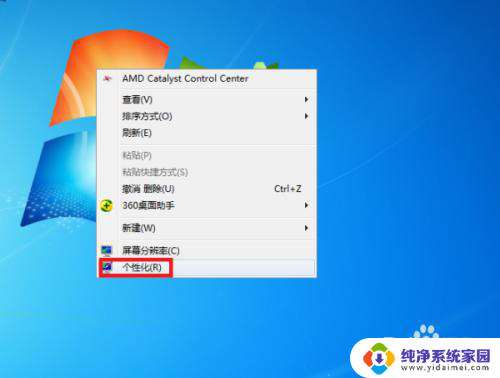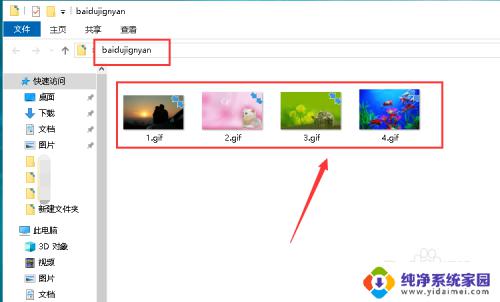win10动态桌面怎么关闭 电脑动态壁纸怎么停止
更新时间:2024-05-24 13:48:29作者:xiaoliu
Win10动态桌面是一个让用户可以在桌面上展示动态壁纸的功能,但有时候我们可能并不想让它一直运行,如何关闭Win10动态桌面呢?其实很简单,只需要在桌面上右键点击空白处,选择个性化选项,然后找到背景选项,将背景下的幻灯片选项关闭即可。这样就可以停止Win10动态桌面的运行,让桌面静止而不再变化。希望以上方法对大家有所帮助。
具体方法:
1.在电脑系统桌面上,点击任务栏左侧的【开始】图标打开。
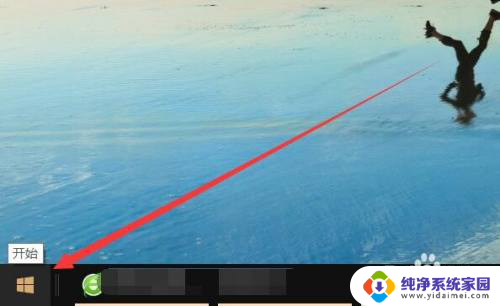
2.在“开始”弹出下拉框中,点击【设置】图标打开。
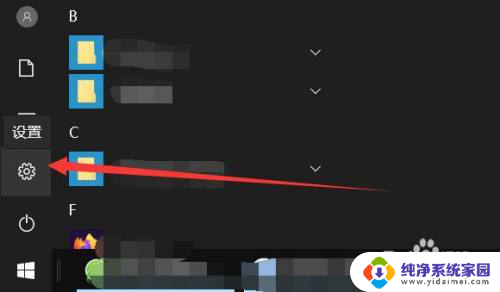
3.在“设置”窗口中,点击【个性化】打开。
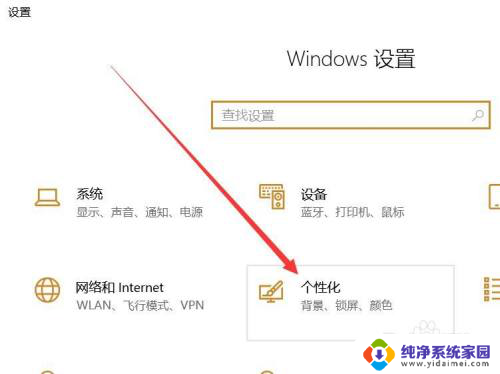
4.在“个性化”窗口中,点击切换到【背景】版面。
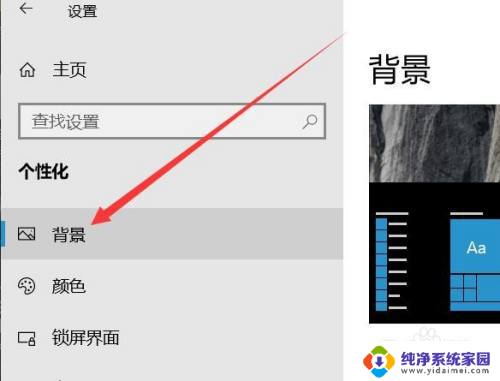
5.在背景管理版面中,“背景”的值设置为【图片】即可。
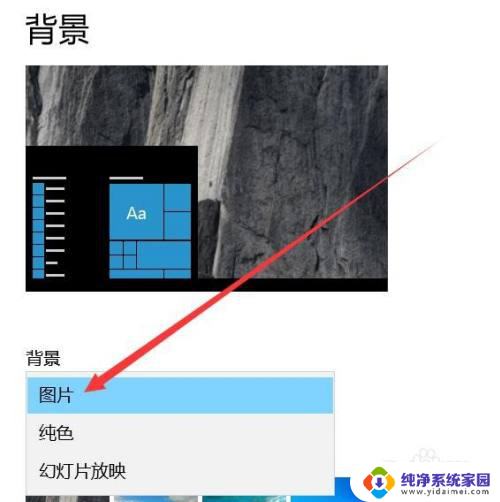
以上就是如何关闭Win10的动态桌面的全部内容,如果还有不清楚的用户,可以参考以上小编的步骤进行操作,希望能够对大家有所帮助。